
วิธีที่ 1: ลบซอฟต์แวร์ตรวจสอบ
ความล้มเหลวในคำถามมักเกิดขึ้นเนื่องจากความขัดแย้งของระบบของยูทิลิตี้ระบบและโซลูชันของบุคคลที่สาม: พวกเขากำลังเริ่มเปิดแผ่นดิสก์เพื่อตรวจสอบทำไม chkdsk ไม่สามารถใช้งานได้ เป็นตัวเลือกในการกำจัดหรือวินิจฉัยโปรแกรมของบุคคลที่สามควรถูกลบออก
- เรียกคีย์ Win + R ด้วยการรวมกันของคีย์ Win + R ป้อนคำขอ appwiz.cpl แล้วคลิก "ตกลง"
- หลังจากเปิดตัว "โปรแกรมและส่วนประกอบ" เลื่อนรายการของซอฟต์แวร์ที่ติดตั้งค้นหาตำแหน่งของแอปพลิเคชันการตรวจสอบในนั้นเลือกด้วยการกดปุ่มเดียวของปุ่มซ้ายของเมาส์แล้วคลิก "ลบ" บนแถบเครื่องมือ
- ถอนการติดตั้งโปรแกรมโดยทำตามพรอมต์บนหน้าจอ
- รีสตาร์ทคอมพิวเตอร์และตรวจสอบข้อผิดพลาด - ไม่ควรปรากฏอีกต่อไปหากเหตุผลอยู่ในส่วนที่สาม
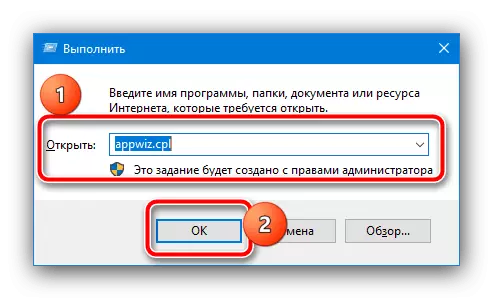


หากการเข้าถึงโดยตรงล้มเหลวยังคงทำซ้ำให้ใช้วิธีการอื่นที่นำเสนอ
วิธีที่ 2: การเชื่อมต่อดิสก์โดยตรง
หากพบปัญหาใน HDD ภายนอกหรือ SSD สาเหตุของลักษณะที่ปรากฏของมันอาจเป็นตัวควบคุมความล้มเหลวของ USB-SATA: การเชื่อมต่อของอุปกรณ์ที่มีคอมพิวเตอร์ผ่านด้วยความล่าช้าหรือไม่ได้ติดตั้งโดยทั่วไปซึ่งรับรู้โดย ระบบเป็นส่วนเบี่ยงเบนของสิทธิ์การเข้าถึง วิธีแก้ปัญหาสามารถเชื่อมต่อโดยตรงได้โดยไม่ต้องมีส่วนร่วมของคอนโทรลเลอร์: แผ่นดิสก์ควรถูกลบออกจากเคสและเชื่อมต่อกับพีซีโดยตรง SATA Cable

ขั้นตอนการแยกชิ้นส่วนไดรฟ์ภายนอกขึ้นอยู่กับผู้ผลิตและรุ่น อุปกรณ์บางอย่าง (งบประมาณตามกฎ) เป็น "กระเป๋า" ที่เรียกว่าของเคสและบอร์ดคอนโทรลเลอร์ซึ่งเชื่อมต่อกันด้วยขนาด HDD โน้ตบุ๊คที่เรียบง่าย 2.5 นิ้ว อุปกรณ์อื่น ๆ สามารถเหมือนเดิมได้โดยทั่วไปควรเป็นพาหะ
วิธีที่ 3: กู้คืนการ์ดหน่วยความจำหรือแฟลชไดรฟ์
ข้อผิดพลาดในคำถามบางครั้งก็ปรากฏขึ้นเมื่อพยายามตรวจสอบการ์ดหน่วยความจำหรือไดรฟ์ USB ในกรณีนี้เหตุผลสำหรับหลาย ๆ คน - เป็นไปได้มากที่สุดผู้ให้บริการได้รับความเสียหายและต้องการการฟื้นฟู ใช้ประโยชน์จากลิงค์ต่อไปนี้เพื่อแก้ปัญหา
อ่านเพิ่มเติม: กู้คืนแฟลชไดรฟ์และการ์ดหน่วยความจำ

วิธีที่ 4: กำจัดข้อผิดพลาดดิบ
เมื่อชนกับข้อผิดพลาดภายใต้การพิจารณามันคุ้มค่าที่จะตรวจสอบว่ามีการแสดงระบบไฟล์สื่อปัญหาอย่างไร วิธีที่ง่ายที่สุดในการทำผ่านสแนปอิน "Disc Manager": เปิดเครื่องมือ "เรียกใช้" และป้อนคำสั่ง dskmgmt.msc ในนั้น

ค้นหาบล็อกในหน้าต่างโปรแกรมที่ตรงกับที่เก็บข้อมูลของคุณและตรวจสอบว่าระบบไฟล์ปรากฏขึ้นอย่างไร

หากระบุว่าเป็นดิบหมายความว่าตารางพาร์ติชันเสียหายและคุณควรพยายามเรียกคืน ทำให้มันจะช่วยให้คำแนะนำเพิ่มเติม
อ่านเพิ่มเติม: การแก้ไขปัญหาข้อผิดพลาดของระบบไฟล์ RAW บนฮาร์ดดิสก์หรือแฟลช

วิธีที่ 5: การยกเว้นแผ่นดิสก์จากคิวเช็ค
หากคุณต้องการกำจัดข้อผิดพลาดเพียงอย่างเดียวโดยตรงและสถานะสื่อไม่สำคัญคุณสามารถกำจัดอุปกรณ์ที่มีปัญหาจากคิว สิ่งนี้ทำดังนี้:
- เรียกใช้ "บรรทัดคำสั่ง" ในนามของผู้ดูแลระบบ - เปิด "ค้นหา" ป้อนแบบสอบถาม CMD จากนั้นเลือกผลลัพธ์และใช้ตัวเลือกการเริ่มต้น
อ่านเพิ่มเติม: วิธีเปิด "บรรทัดคำสั่ง" ในนามของผู้ดูแลระบบใน Windows 7 และ Windows 10
- ป้อนคำสั่งต่อไปนี้:
chkntfs / x * จดหมายแผ่นดิสก์ *:
แทน * ตัวอักษรดิสก์ * ระบุตัวอักษรที่ทำเครื่องหมายในระบบไดรฟ์ที่ชื่นชอบให้ตรวจสอบไวยากรณ์คำสั่งอย่างถูกต้องแล้วกด ENTER
- หลังจากดำเนินการให้ปิดสแน็ปอินและรีสตาร์ทพีซีหรือแล็ปท็อป


โซลูชันนี้เป็นเรื่องยากที่จะเรียกว่าเต็มดังนั้นถ้าเป็นไปได้ให้ตรวจสอบสื่อที่ล้มเหลว
